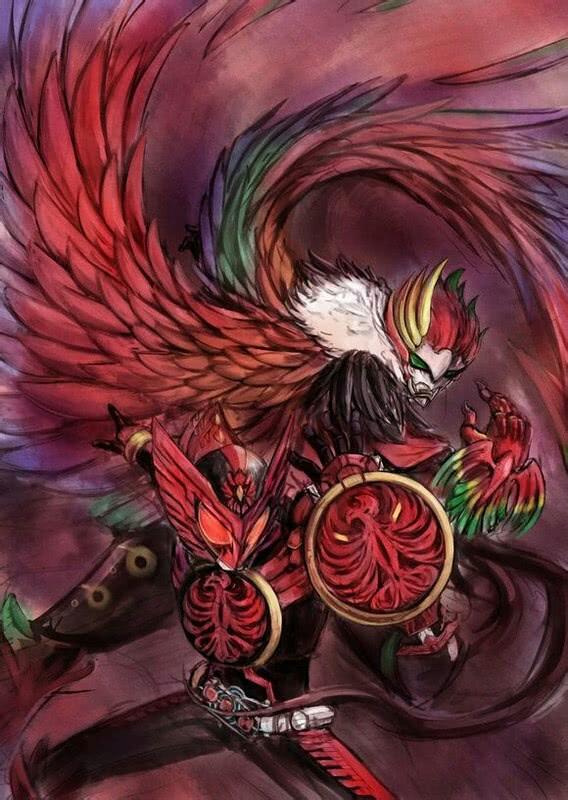怎样取消word中的换行箭头(Word怎么隐藏去掉换行符小箭头)
如下图所示,是不是经常在使用word 2007的时候发现每一段都有个换行符号呢?这在我们一般使用中没什么,但如果需要特殊用途,或者截图时就显得太不美观了。那么,如何去掉这些换行符呢?下面教大家一个简单的方法。

方法/步骤
先打开文档,点击word 2007的office按钮,就是最左上角的那个,如图所示:

然后选择“word选项”按钮:

在打开页面中,选择“显示”选项右边列表中的“段落标记”,开始是有勾的,把勾去掉:
点击确定后,再看原来的文档,是不是发现换行符都不见了。

很实用的方法,希望对大家有用。
,免责声明:本文仅代表文章作者的个人观点,与本站无关。其原创性、真实性以及文中陈述文字和内容未经本站证实,对本文以及其中全部或者部分内容文字的真实性、完整性和原创性本站不作任何保证或承诺,请读者仅作参考,并自行核实相关内容。文章投诉邮箱:anhduc.ph@yahoo.com